 Backend-Entwicklung
Backend-Entwicklung
 PHP-Tutorial
PHP-Tutorial
 So rufen Sie die Kamera mit PHP auf, um die Kamerafunktion zu implementieren
So rufen Sie die Kamera mit PHP auf, um die Kamerafunktion zu implementieren
So rufen Sie die Kamera mit PHP auf, um die Kamerafunktion zu implementieren
Das Händler-Backend, an dem ich kürzlich gearbeitet habe, musste die Funktion implementieren, die Kamera aufzurufen, um Fotos von den eincheckenden Benutzern aufzunehmen. Ich habe nach Informationen gesucht und recherchiert. Schließlich hat sich Huang Tian ausgezahlt und ich werde den Codeschritt veröffentlichen Schritt für Schritt weiter unten, in der Hoffnung, dass es hilfreich ist.
Es gibt viel Code, aber jeder Schritt ist leicht zu verstehen. Wenn es an der Zeit ist, das Bild hochzuladen, wird es nicht asynchron sein Sie müssen andere js einführen. Es gibt eine Methode für h5, um das Mediengerät direkt anzupassen.
Es ist jedoch zu beachten, dass Websites ohne HTTPS-Protokolle aus Sicherheitsgründen bei vielen Browsern wie Google, QQ, 360 usw. als unsicher gelten. Wenn sie daher nicht abgerufen werden können, denken Sie daran Beantragen Sie das HTTPS-Zertifikat der Website, das auf dem Server installiert ist.
Während des Testzeitraums schaltete ihr Browser standardmäßig den Blitz und die Kameraausrüstung aus und konnte sie nicht öffnen. Ich suchte nach verschiedenen Eingängen, aber es gab keine Check-in-Button. Schließlich habe ich es ausprobiert. Firefox kann abgerufen werden, daher wird empfohlen, Firefox während der Testphase für die Entwicklung zu verwenden
Anforderungen:
Aufnehmen und Fotografieren müssen nach dem Aufnehmen des Fotos am selben Ort erfolgen. In Zukunft wird das Foto in der Videobox angezeigt. Wenn Sie die Aufnahme wiederholen möchten, wird die Videobox angezeigt und das Foto angezeigt wird ausgeblendet. Klicken Sie dann auf „Aufnahme“. Wenn die Aufnahme erfolgreich ist, klicken Sie auf „Hochladen“.
Die Kamera wurde erfolgreich aufgerufen, wie in der Videobox mit einem Fortschrittsbalken wie unten gezeigt:
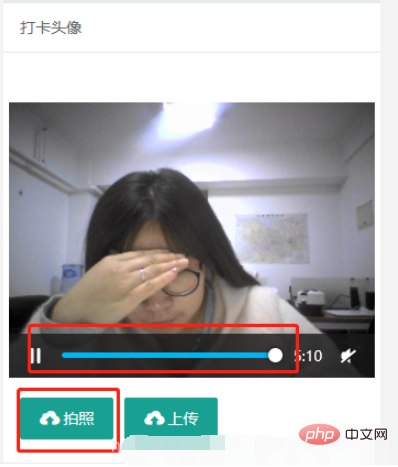
Klicken Sie, um ein Foto aufzunehmen, die Aufnahme ist Erfolgreich, und die Aktivierung der Kamera wird auf der linken Schaltfläche angezeigt. Klicken Sie tatsächlich nicht, um die Kamera zu aktivieren. Wenn Sie nicht zufrieden sind und klicken, um ein Bild aufzunehmen, können Sie ein Bild aufnehmen, es wird jedoch nicht angezeigt wie es aussieht, wie im Bild gezeigt:
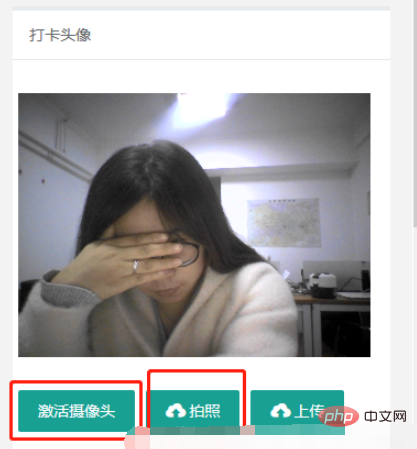
Die Aufnahme ist abgeschlossen. Klicken Sie auf „Hochladen“, um den Datenvorgang in den Hintergrund zu übertragen.
Style-Datei:
.coach-price{display: none}
.input-but{display: inline-flex;}
#canvas{display: none}
#showVideo{display: none}
#input-picture{width:100%;}
HTML代码:
<div class="ibox float-e-margins">
<div class="ibox-title">
<h5 id="打卡头像">打卡头像</h5>
</div>
<div class="ibox-content img-content">
<form class="form-horizontal m-t" id="upPictureForm" method="post" action="">
<div class="form-group " id="input-picture">
<div class="img-box" id="results">
<input name="image_code" id="image_code" type="hidden" value=""/>
<input name="userId" class="userId" type="hidden" value=""/>
//这是一个画布的容器
<canvas id="canvas" width="300" height="260"></canvas>
</div>
</div>
<div class="form-group ">
//要拍照的视频框
<video id="video" controls>
</video>
</div>
<div class="form-group ">
//各种按钮
<div class="input-but">
<button type="button" class="layui-btn" id="showVideo">
激活摄像头
</button>
<button type="button" class="layui-btn" id="capture">
<i class="layui-icon"></i>拍照
</button>
<button type="button" id="uppicture" class="layui-btn" >
<i class="layui-icon"></i>上传
</button>
</div>
</div>
</form>
</div>
</div>JS-Code:
<script>
//访问用户媒体设备的兼容方法
function getUserMedia(constraints, success, error) {
if (navigator.mediaDevices.getUserMedia) {
//最新的标准API
navigator.mediaDevices.getUserMedia(constraints).then(success).catch(error);
} else if (navigator.webkitGetUserMedia) {
//webkit核心浏览器
navigator.webkitGetUserMedia(constraints,success, error)
} else if (navigator.mozGetUserMedia) {
//firfox浏览器
navigator.mozGetUserMedia(constraints, success, error);
} else if (navigator.getUserMedia) {
//旧版API
navigator.getUserMedia(constraints, success, error);
}
}
function success(stream) {
//兼容webkit核心浏览器
let CompatibleURL = window.URL || window.webkitURL;
//将视频流设置为video元素的源
console.log(stream);
//video.src = CompatibleURL.createObjectURL(stream);
video.srcObject = stream;
video.play();
}
function error(error) {
alert(`访问用户摄像头失败${error.name}, ${error.message}`);
}
//从 canvas 提取图片 image
function convertCanvasToImage(canvas) {
//新Image对象,可以理解为DOM
var image = new Image();
// canvas.toDataURL 返回的是一串Base64编码的URL
// 指定格式 PNG
image.src = canvas.toDataURL("image/png");
return image;
}
function getnavigator() {
if (navigator.mediaDevices.getUserMedia || navigator.getUserMedia || navigator.webkitGetUserMedia || navigator.mozGetUserMedia) {
//获取video宽高
var v_height,v_width;
var myvObj = document.getElementById("video");
myvObj.addEventListener("loadedmetadata", function () {
v_height = this.videoHeight;
v_width =this.videoWidth;
$('#canvas').attr('width',v_width);
$('#canvas').attr('height',v_height);
});
//调用用户媒体设备, 访问摄像头
getUserMedia({video : {width: 320, height: 240}}, success, error);
} else {
alert('不支持访问用户媒体');
}
}
getnavigator();
function showVideo(){
$('#results').find('img').remove();
$('#canvas').css('display','none');
$('#video').css('display','block');
$('#showVideo').css('display','none');
getnavigator();
}
function showpicture(picture) {
if($('#results').find('img').attr('src')){
$('#results').find('img').attr('src',picture);
}else{
$('#results').append('<img src="/static/imghw/default1.png" data-src="'+picture+'" class="lazy" / alt="So rufen Sie die Kamera mit PHP auf, um die Kamerafunktion zu implementieren" >');
}
$('#video').css('display','none');
$('#canvas').css('display','none');
$('#showVideo').show();
$('.picture').val(1);
}
function hidepicture() {
$('#results').find('img').remove();
getnavigator();
$('#video').css('display','block');
$('#canvas').css('display','none');
$('#showVideo').css('display','none');
}
$('#showVideo').click(function () {
showVideo();
});
document.getElementById('capture').addEventListener('click', function () {
let video = document.getElementById('video');
let canvas = document.getElementById('canvas');
let context = canvas.getContext('2d');
context.drawImage(video, 0, 0);
//获取网页中的canvas对象
var mycans=$('canvas')[0];
//调用convertCanvasToImage函数将canvas转化为img形式
var img=convertCanvasToImage(mycans);
if(img.src){
$('#results').find('#image_code').val(img.src);
// $('#capture').text('修改');
$('#video').css('display','none');
$('#canvas').css('display','block');
$('#showVideo').show();
}
})
//点击图片上传按钮
$('#uppicture').click(function () {
var userId = $('.userId').val();
var image_code = $('#image_code').val();//图片值
if(!userId){
alert('用户不存在');return;
}
if(!image_code){
alert('请先拍照');return;
}
$.post("{:url('upPicture')}", {'userId':userId,'image_code':image_code}, function(res){
// console.log(res);
if(1 == res.code){
layer.alert(res.msg, {title: '友情提示', icon: 1});
$('.picture').val(1);
}else{
layer.alert(res.msg, {title: '友情提示', icon: 2});
}
});
});
</script>An den Hintergrund senden, PHP verarbeitet es und das Framework Verwendet wird tp5, daher ist es sehr praktisch, den Erfolg und Fehler von tp bei der späteren Rückkehr direkt zu verwenden. Der erste Parameter ist msg, der zweite ist die URL und der dritte sind Daten.
public function upPicture(){
$image_code = input('image_code');
if(empty($image_code)){
$this ->error('照片为空');
}
$uId = input('userId');
//处理接收过来的图片
$img = str_replace('data:image/png;base64,', '', $image_code);
$img = str_replace(' ', '+', $img);
$data = base64_decode($img);
// 图片名称
$file_name = "./uploads/head/".time().".png";
$fp = fopen($file_name, 'w');
fwrite($fp, $data);
fclose($fp);
$array = array(
"picture" => substr($file_name,1)
);
$res = Db::table("table")->where("userId",$uId)->setField($array);
if($res){
$this ->success('编辑成功!');
}else{
$this ->error('编辑失败,请刷新重试!');
}
}Verwandte Empfehlungen: „PHP-Tutorial“
Das obige ist der detaillierte Inhalt vonSo rufen Sie die Kamera mit PHP auf, um die Kamerafunktion zu implementieren. Für weitere Informationen folgen Sie bitte anderen verwandten Artikeln auf der PHP chinesischen Website!

Heiße KI -Werkzeuge

Undresser.AI Undress
KI-gestützte App zum Erstellen realistischer Aktfotos

AI Clothes Remover
Online-KI-Tool zum Entfernen von Kleidung aus Fotos.

Undress AI Tool
Ausziehbilder kostenlos

Clothoff.io
KI-Kleiderentferner

Video Face Swap
Tauschen Sie Gesichter in jedem Video mühelos mit unserem völlig kostenlosen KI-Gesichtstausch-Tool aus!

Heißer Artikel

Heiße Werkzeuge

Notepad++7.3.1
Einfach zu bedienender und kostenloser Code-Editor

SublimeText3 chinesische Version
Chinesische Version, sehr einfach zu bedienen

Senden Sie Studio 13.0.1
Leistungsstarke integrierte PHP-Entwicklungsumgebung

Dreamweaver CS6
Visuelle Webentwicklungstools

SublimeText3 Mac-Version
Codebearbeitungssoftware auf Gottesniveau (SublimeText3)

Heiße Themen
 1393
1393
 52
52
 1207
1207
 24
24
 PHP 8.4 Installations- und Upgrade-Anleitung für Ubuntu und Debian
Dec 24, 2024 pm 04:42 PM
PHP 8.4 Installations- und Upgrade-Anleitung für Ubuntu und Debian
Dec 24, 2024 pm 04:42 PM
PHP 8.4 bringt mehrere neue Funktionen, Sicherheitsverbesserungen und Leistungsverbesserungen mit einer beträchtlichen Menge an veralteten und entfernten Funktionen. In dieser Anleitung wird erklärt, wie Sie PHP 8.4 installieren oder auf PHP 8.4 auf Ubuntu, Debian oder deren Derivaten aktualisieren. Obwohl es möglich ist, PHP aus dem Quellcode zu kompilieren, ist die Installation aus einem APT-Repository wie unten erläutert oft schneller und sicherer, da diese Repositorys in Zukunft die neuesten Fehlerbehebungen und Sicherheitsupdates bereitstellen.
 7 PHP-Funktionen, die ich leider vorher nicht kannte
Nov 13, 2024 am 09:42 AM
7 PHP-Funktionen, die ich leider vorher nicht kannte
Nov 13, 2024 am 09:42 AM
Wenn Sie ein erfahrener PHP-Entwickler sind, haben Sie möglicherweise das Gefühl, dass Sie dort waren und dies bereits getan haben. Sie haben eine beträchtliche Anzahl von Anwendungen entwickelt, Millionen von Codezeilen debuggt und eine Reihe von Skripten optimiert, um op zu erreichen
 So richten Sie Visual Studio-Code (VS-Code) für die PHP-Entwicklung ein
Dec 20, 2024 am 11:31 AM
So richten Sie Visual Studio-Code (VS-Code) für die PHP-Entwicklung ein
Dec 20, 2024 am 11:31 AM
Visual Studio Code, auch bekannt als VS Code, ist ein kostenloser Quellcode-Editor – oder eine integrierte Entwicklungsumgebung (IDE) –, die für alle gängigen Betriebssysteme verfügbar ist. Mit einer großen Sammlung von Erweiterungen für viele Programmiersprachen kann VS Code c
 Erklären Sie JSON Web Tokens (JWT) und ihren Anwendungsfall in PHP -APIs.
Apr 05, 2025 am 12:04 AM
Erklären Sie JSON Web Tokens (JWT) und ihren Anwendungsfall in PHP -APIs.
Apr 05, 2025 am 12:04 AM
JWT ist ein offener Standard, der auf JSON basiert und zur sicheren Übertragung von Informationen zwischen Parteien verwendet wird, hauptsächlich für die Identitätsauthentifizierung und den Informationsaustausch. 1. JWT besteht aus drei Teilen: Header, Nutzlast und Signatur. 2. Das Arbeitsprinzip von JWT enthält drei Schritte: Generierung von JWT, Überprüfung von JWT und Parsingnayload. 3. Bei Verwendung von JWT zur Authentifizierung in PHP kann JWT generiert und überprüft werden, und die Funktionen und Berechtigungsinformationen der Benutzer können in die erweiterte Verwendung aufgenommen werden. 4. Häufige Fehler sind Signaturüberprüfungsfehler, Token -Ablauf und übergroße Nutzlast. Zu Debugging -Fähigkeiten gehört die Verwendung von Debugging -Tools und Protokollierung. 5. Leistungsoptimierung und Best Practices umfassen die Verwendung geeigneter Signaturalgorithmen, das Einstellen von Gültigkeitsperioden angemessen.
 Wie analysiert und verarbeitet man HTML/XML in PHP?
Feb 07, 2025 am 11:57 AM
Wie analysiert und verarbeitet man HTML/XML in PHP?
Feb 07, 2025 am 11:57 AM
Dieses Tutorial zeigt, wie XML -Dokumente mit PHP effizient verarbeitet werden. XML (Extensible Markup-Sprache) ist eine vielseitige textbasierte Markup-Sprache, die sowohl für die Lesbarkeit des Menschen als auch für die Analyse von Maschinen entwickelt wurde. Es wird üblicherweise für die Datenspeicherung ein verwendet und wird häufig verwendet
 PHP -Programm zum Zählen von Vokalen in einer Zeichenfolge
Feb 07, 2025 pm 12:12 PM
PHP -Programm zum Zählen von Vokalen in einer Zeichenfolge
Feb 07, 2025 pm 12:12 PM
Eine Zeichenfolge ist eine Folge von Zeichen, einschließlich Buchstaben, Zahlen und Symbolen. In diesem Tutorial wird lernen, wie Sie die Anzahl der Vokale in einer bestimmten Zeichenfolge in PHP unter Verwendung verschiedener Methoden berechnen. Die Vokale auf Englisch sind a, e, i, o, u und sie können Großbuchstaben oder Kleinbuchstaben sein. Was ist ein Vokal? Vokale sind alphabetische Zeichen, die eine spezifische Aussprache darstellen. Es gibt fünf Vokale in Englisch, einschließlich Großbuchstaben und Kleinbuchstaben: a, e, ich, o, u Beispiel 1 Eingabe: String = "TutorialPoint" Ausgabe: 6 erklären Die Vokale in der String "TutorialPoint" sind u, o, i, a, o, ich. Insgesamt gibt es 6 Yuan
 Erklären Sie die späte statische Bindung in PHP (statisch: :).
Apr 03, 2025 am 12:04 AM
Erklären Sie die späte statische Bindung in PHP (statisch: :).
Apr 03, 2025 am 12:04 AM
Statische Bindung (statisch: :) implementiert die späte statische Bindung (LSB) in PHP, sodass das Aufrufen von Klassen in statischen Kontexten anstatt Klassen zu definieren. 1) Der Analyseprozess wird zur Laufzeit durchgeführt.
 Was sind PHP Magic -Methoden (__construct, __Destruct, __call, __get, __set usw.) und geben Sie Anwendungsfälle an?
Apr 03, 2025 am 12:03 AM
Was sind PHP Magic -Methoden (__construct, __Destruct, __call, __get, __set usw.) und geben Sie Anwendungsfälle an?
Apr 03, 2025 am 12:03 AM
Was sind die magischen Methoden von PHP? Zu den magischen Methoden von PHP gehören: 1. \ _ \ _ Konstrukt, verwendet, um Objekte zu initialisieren; 2. \ _ \ _ Destruct, verwendet zur Reinigung von Ressourcen; 3. \ _ \ _ Call, behandeln Sie nicht existierende Methodenaufrufe; 4. \ _ \ _ GET, Implementieren Sie den dynamischen Attributzugriff; 5. \ _ \ _ Setzen Sie dynamische Attributeinstellungen. Diese Methoden werden in bestimmten Situationen automatisch aufgerufen, wodurch die Code -Flexibilität und -Effizienz verbessert werden.



